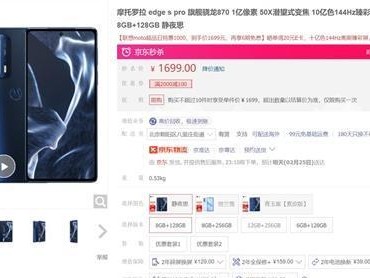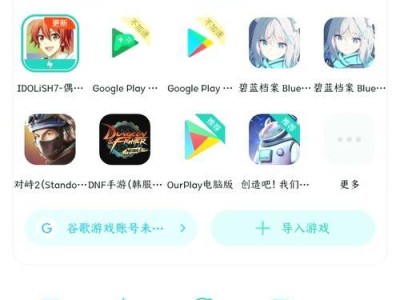硬盘不读盘是很常见的问题,尤其对于经常使用计算机存储大量数据的人来说,这个问题可能会带来极大的困扰。当我们的硬盘无法读取时,会导致无法访问重要的文件和数据。为了帮助大家解决这一问题,本文将介绍一些解决硬盘不读盘问题的有效方法,以确保数据的安全。

1.检查硬盘连接线是否松动或损坏
-我们需要检查硬盘连接线是否牢固连接。如果连接线松动或损坏,可能导致硬盘无法正常读取。

-请确保硬盘的SATA或IDE线缆牢固连接在主板上,并且没有松动或损坏。同时也要检查电源线是否插好。
2.使用其他电脑或接口进行测试
-若连接线没有问题,我们可以尝试将硬盘连接到另一台电脑或使用其他接口进行测试。

-将硬盘连接到另一台电脑,看是否能够读取。如果能够读取,说明问题可能出在原电脑的硬件上。此时可以尝试更换SATA或IDE线缆,或者检查主板是否存在问题。
3.检查硬盘是否被识别
-有时候硬盘不读盘是因为没有被电脑识别到。
-在Windows系统中,我们可以通过打开“设备管理器”来查看硬盘是否被识别。如果硬盘没有被识别,右键点击硬盘图标选择“更新驱动程序”或“卸载设备”后重新插拔硬盘。
4.进入BIOS设置检查
-硬盘不读盘的问题有时也可能是由于BIOS设置的原因导致的。
-重启电脑,在开机时按下相应的按键(一般是Delete键、F2键等)进入BIOS设置界面。在BIOS中找到硬盘设置选项,确保硬盘的检测方式和模式正确,如SATA模式、AHCI模式等。
5.使用硬盘修复工具
-如果以上方法都没有解决问题,我们可以尝试使用一些专业的硬盘修复工具。
-市面上有许多免费或付费的硬盘修复工具,例如“硬盘工具箱”、“磁盘管理”等。下载并安装适用于你的系统的工具,进行硬盘修复。
6.考虑数据恢复服务
-如果硬盘不读盘问题无法通过上述方法解决,并且里面有重要的数据,那么可以考虑寻求专业的数据恢复服务。
-数据恢复服务公司通常有专业设备和技术来处理硬盘问题,并尽可能地恢复出丢失的数据。但这种服务通常需要支付一定的费用。
7.注意备份重要数据
-为了避免硬盘不读盘问题带来的数据丢失风险,我们应该时刻注意备份重要数据。
-定期将重要的文件和数据备份到其他存储介质,如云存储、外部硬盘等,以确保即使出现硬盘问题也能够保留重要数据。
8.定期进行硬盘健康检查
-预防胜于治疗,定期进行硬盘健康检查可以帮助我们发现潜在的问题。
-使用硬盘健康检测工具,如“硬盘工具箱”、“CrystalDiskInfo”等,来检测硬盘的健康状况。如果发现硬盘有异常,可以尽早采取措施处理。
9.避免频繁关机和重启
-频繁关机和重启可能会对硬盘造成一定的伤害,增加出现不读盘问题的概率。
-尽量避免频繁关机和重启电脑,尤其是在正在读写硬盘时。
10.温度控制与散热
-过高的温度也会对硬盘造成损害,导致不读盘问题。
-保持电脑通风良好,避免灰尘积聚。如果发现硬盘温度过高,可以安装散热器或风扇进行降温。
11.确保使用正版操作系统和软件
-使用盗版操作系统和软件可能存在各种问题,其中之一就是硬盘不读盘。
-合法购买正版操作系统和软件,以确保其正常运行并减少出现硬盘问题的可能性。
12.不要随意更改硬盘分区
-不正确的分区操作可能导致硬盘不读盘。
-在进行硬盘分区操作时,要谨慎操作,避免出现错误或异常情况。
13.及时更新硬盘驱动程序
-过时的硬盘驱动程序也可能导致不读盘问题。
-定期检查硬盘驱动程序的更新,下载并安装最新版本的驱动程序。
14.建议使用杀毒软件进行系统安全扫描
-病毒和恶意软件有时会对硬盘造成损害,引发不读盘问题。
-定期使用可信赖的杀毒软件进行系统安全扫描,确保电脑没有受到病毒的侵害。
15.寻求专业帮助
-如果以上方法都无法解决硬盘不读盘问题,我们可以寻求专业帮助。
-与专业的计算机维修人员或硬件维修中心联系,以获取更专业的指导和解决方案。
硬盘不读盘是一个令人头痛的问题,但通过检查连接线、测试硬盘、检查BIOS设置、使用硬盘修复工具等方法,我们可以解决这个问题。同时,定期备份重要数据、进行硬盘健康检查、注意温度控制与散热等也是保护硬盘的重要措施。如果以上方法都无法解决问题,寻求专业帮助也是一个不错的选择。